Macでジャンクファイルを取り除く方法
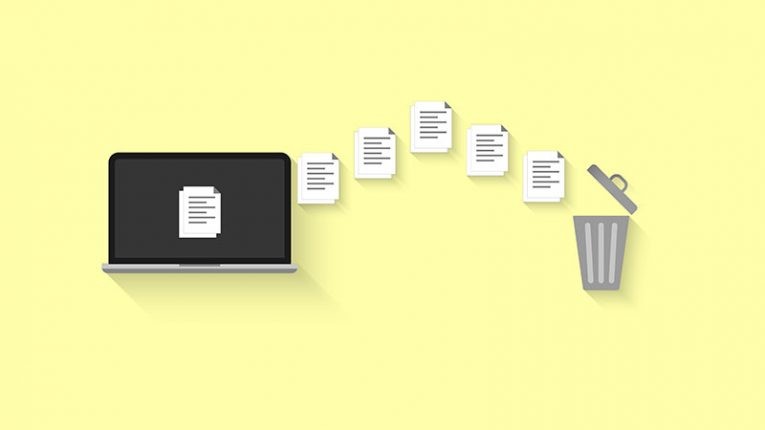
Macに空き容量がありませんか?積極的に使用していないソフトウェアの一部を削除することをお勧めしますが、ハードドライブの乱雑さを減らすために使用できる邪魔にならないトリックもいくつかあります。以下では、Macでジャンクファイルを取り除くための最良の方法のいくつかに慣れ親しんでいきます。
キャッシュを一掃する
Macと使用するすべてのソフトウェアは、データ、画像、構成ファイルをキャッシュします。これらを削除してかなりのディスク容量を解放することができますが、削除するファイル/ディレクトリには注意してください。詳細な手順については、Macでキャッシュをクリアする方法ガイドを参照することをお勧めします。
- [アプリケーション]-> [Finder]-> [移動]-> [フォルダに移動]->〜/ [ライブラリ]に移動します。
- キャッシュを削除するソフトウェアのフォルダを削除します。 「より大きな」ディレクトリには、Spotify、iTunes、Netflixなどがあります。
ログファイルのクリーンアップ
これらのファイルはどれも重要ではないため、ログファイルの削除はより簡単です。これらは、コンピューターの実行中に特定のイベントが発生するたびに作成されます。ランダムエラーが表示されたり、アプリが予期せず中断したりします。詳細については、「Macでログファイルをクリーンアップする方法」というタイトルの投稿を確認してください。ただし、ここに短いチュートリアルがあります。 :
- [アプリケーション]-> [ファインダー]-> [移動]-> [フォルダーに移動]-> / var / logに移動します。
- ディレクトリの内容を削除します。
- 手順1と同じようにしますが、今回は/ Library / Logsフォルダーに移動します。その内容を削除します。
不要な言語ファイルを削除する
使用するソフトウェアの中には、実際には必要のない追加の言語パックが付属しているものがあります。プライマリ言語を選択しても、セカンダリパックは引き続き存在します。次の方法で削除できます。
- [アプリケーション]-> [ファインダー]を開きます。
- 言語パックを破棄するアプリを右クリックし、[パッケージの内容を表示]を選択します。
- Resourcesフォルダーを開き、接尾辞lprojが付いた不要なサブフォルダーを消去します。この接尾辞は言語パックを示します。
これらは、システムとソフトウェアが時間の経過とともに生成する最も一般的なジャンクファイルです。ディスクスペースの使用量とパフォーマンスを最適化するために、定期的にクリーニングすることをお勧めします。ストレージを解放する方法に関する追加のヒントについては、以前のガイドを確認することもできます-Macで「その他のストレージ」をクリーンアップする方法とMacでメールストレージをクリアする方法。





